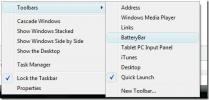Greitai įklijuokite iš kelių iškarpinių fragmentų naudodami sparčiuosius klavišus
Vienas labiausiai apmaudžių „Windows“ dalykų yra tas, kad ji iškarpinėje laiko tik vieną elementą. Visiškai nežinoma, ar ateityje tai bus sutvarkyta, ar ne, o vėliau - operacinės sistemos kartojimais, tačiau, kaip dabar, šansai yra menki. Turėti krūvą iškarpinės elementų, kurie gali veikti kartu, turi savo svarbias priežastis. Pvz., Paprasčiausiai nereikia kopijuoti elemento kiekvieną kartą, kai reikia jį naudoti. Tai ypač naudinga tais atvejais, kai dirbate su dokumentu, kuriame reikalaujama kopijuoti ir įklijuoti įvairius teksto fragmentus kelis kartus vienas po kito. Tai yra vieta, kur trečiųjų šalių mainų srities vadovai pradeda šokti į sceną. Nesvarbu, ar tai el. Paštas, projekto ataskaita, svarbi užduotis ar nuostabi jūsų rašoma istorija, iškarpinės priemonės gali sutaupyti daug laiko. Aprašėme keletą geriausių iškarpinių tvarkytojų praeityje, kiekvienas su savo nuopelnais ir trūkumais. Kitas naujas miestelis yra 2 išplėsta mainų sritis, kuri, anot kūrėjo, yra atnaujinta „Extended Clipboard Classic“ versija. Viena iš pagrindinių savybių yra
„FastPaste“ Meniu. Šis meniu (kurį galima įjungti naudojant Alt + V) padeda greitai išsirinkti iš nukopijuotų elementų. Naudingumas archyvuoja visus elementus, kuriuos nukopijuojate į integruotą duomenų bazę, ir ten jie lieka, nebent juos rankiniu būdu ištrinsite. Be to, aktyvus jis palaiko elementus atmintyje, kad galėtų dar greičiau pasiekti.Pagrindiniame programos lange yra visi nukopijuoti elementai, kur juos galite rūšiuoti Vardas, tipas, sukurta (data) ir Dydis. Kartu su teksto fragmentais jame saugomi ir failų keliai. Tačiau testavimo metu negalėjau pakartotinai panaudoti kelio, kad vėl įklijuotumėte failą. Kita vertus, teksto fragmentai veikė kaip žavesys. 2 išplėstinė iškarpinė taip pat leidžia importuoti ir eksportuoti archyvuotus elementus. Jei tariamai turite didžiulį archyvuotų elementų sąrašą, galite naudoti parinktį Rasti, kad iškart ieškotumėte reikiamo mainų elemento. Viskas, ką jums reikia padaryti, tai spustelėti Redaguoti > Raskite įrašus ir tada ieškokite savo elemento.
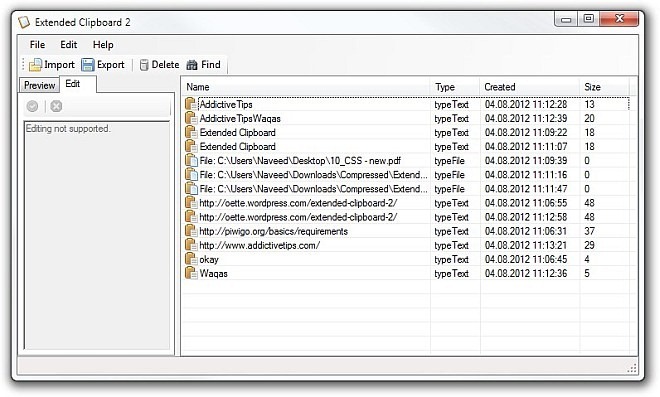
Išplėstinė iškarpinės sistemos dėklo piktograma leidžia iškart suaktyvinti reikiamą iškarpinės elementą. Dešiniuoju pelės mygtuku spustelėkite kontekstinį meniu, užveskite pelės žymeklį ant pelės žymeklio Suaktyvinti elementą tada pasirinkite elementą iš sąrašo.
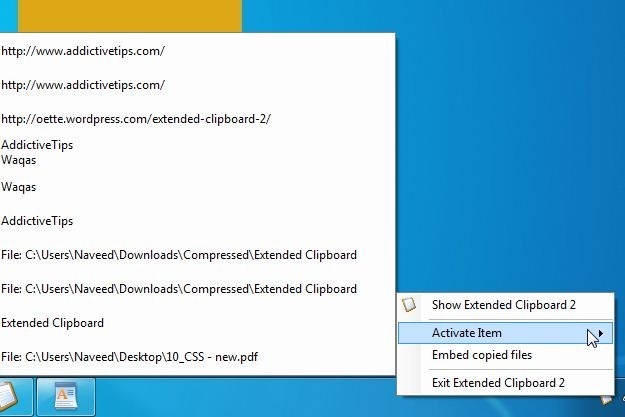
Tačiau dar greitesnis būdas yra naudoti „FastPaste“ meniu, kurį anksčiau minėjau apžvalgoje. Kai programa aktyvi, paspauskite Alt + V, „FastPaste“ ekrano centre pasirodys meniu, kuriame galite dukart spustelėti bet kurį elementą, kad galėtumėte akimirksniu pasirinkti.

Išplėstinė iškarpinė 2 šiuo metu yra beta versijoje ir veikia „Windows XP“, „Windows Vista“, „Windows 7“ ir „Windows 8“, tiek 32, tiek 64 bitų OS leidimuose.
Atsisiųskite išplėstinę mainų sritį 2
Paieška
Naujausios žinutės
Akumuliatoriaus juosta – gaukite išsamią informaciją apie nešiojamojo kompiuterio akumuliatorių
Akumuliatoriaus juosta yra nemokamas „Windows“ įrankis, kuris yra j...
Undelete Navigator yra failų atkūrimo įrankis su geresniu naršymu
Kai ištrinate failą ar aplanką iš standžiojo disko, skiltyje Failų ...
Atskiri įrenginiai ir diskai „Windows 8.1 Explorer“ skiltyje „Šis kompiuteris“.
Daugelis „Windows“ naudotojų turi žinoti apie „Windows 8.1“ naujini...